win8下如何使用系统自带功能制作恢复镜像Word格式.docx
《win8下如何使用系统自带功能制作恢复镜像Word格式.docx》由会员分享,可在线阅读,更多相关《win8下如何使用系统自带功能制作恢复镜像Word格式.docx(14页珍藏版)》请在冰豆网上搜索。
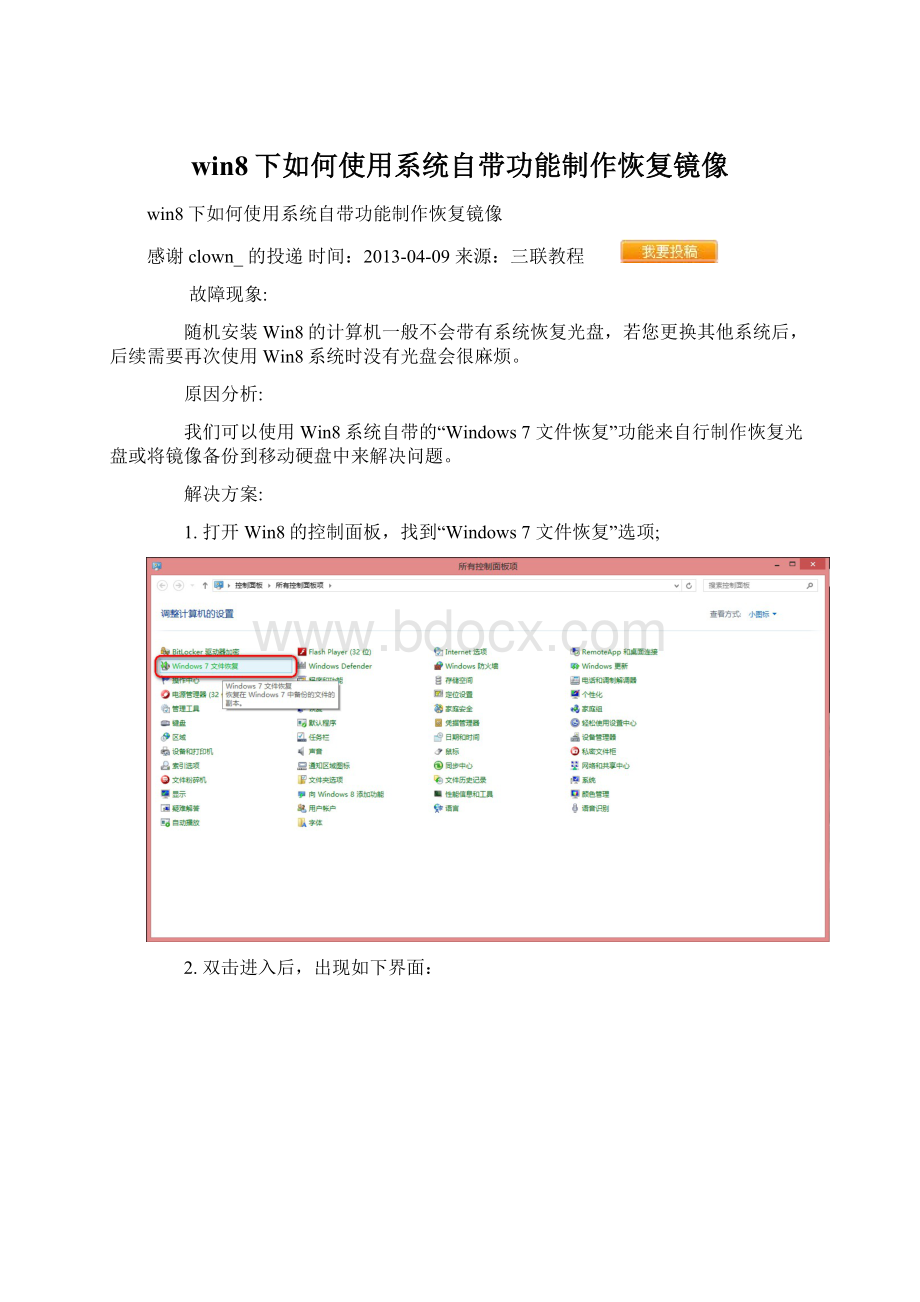
2013-04-09来源:
三联教程
故障现象:
随机安装Win8的计算机一般不会带有系统恢复光盘,若您更换其他系统后,后续需要再次使用Win8系统时没有光盘会很麻烦。
原因分析:
我们可以使用Win8系统自带的“Windows7文件恢复”功能来自行制作恢复光盘或将镜像备份到移动硬盘中来解决问题。
解决方案:
1.打开Win8的控制面板,找到“Windows7文件恢复”选项;
2.双击进入后,出现如下界面:
3.选择“创建系统映像”;
此时可以选择将Win8的系统镜像备份在移动硬盘、在一张或多张DVD上或在网络上。
根据系统的大小,若备份在光盘上需要多张光盘。
我们以备份在移动硬盘上为例,
选择备份介质后,将会出现选择需要备份的分区;
选择好需要备份的分区后,点击下一步;
点击开始备份后进行备份;
4.备份完成后,会出现“是否创建系统修复光盘”提示。
选择"
是"
,创建系统修复光盘;
完成后,自行创建Win8系统备份镜像成功。
如何恢复:
开机F12选择光驱引导,将系统修复光盘放入;
选择中文;
选择疑难解答;
点击高级选项;
选择高级选项中的“系统映像恢复”;
选择移动硬盘中的备份,点击下一步;
恢复前一定要备份硬盘上的数据。
恢复完成后提示重启;
重启后,Win8系统恢复完成。
你好!
进入BIOS
2.在BIOS的Boot菜单下,将SecureBoot改为Disabled
3.将BootListOption改为Legacy
追问
改为Legacy是安装完以后改,还是安装前改啊?
回答
安装前改